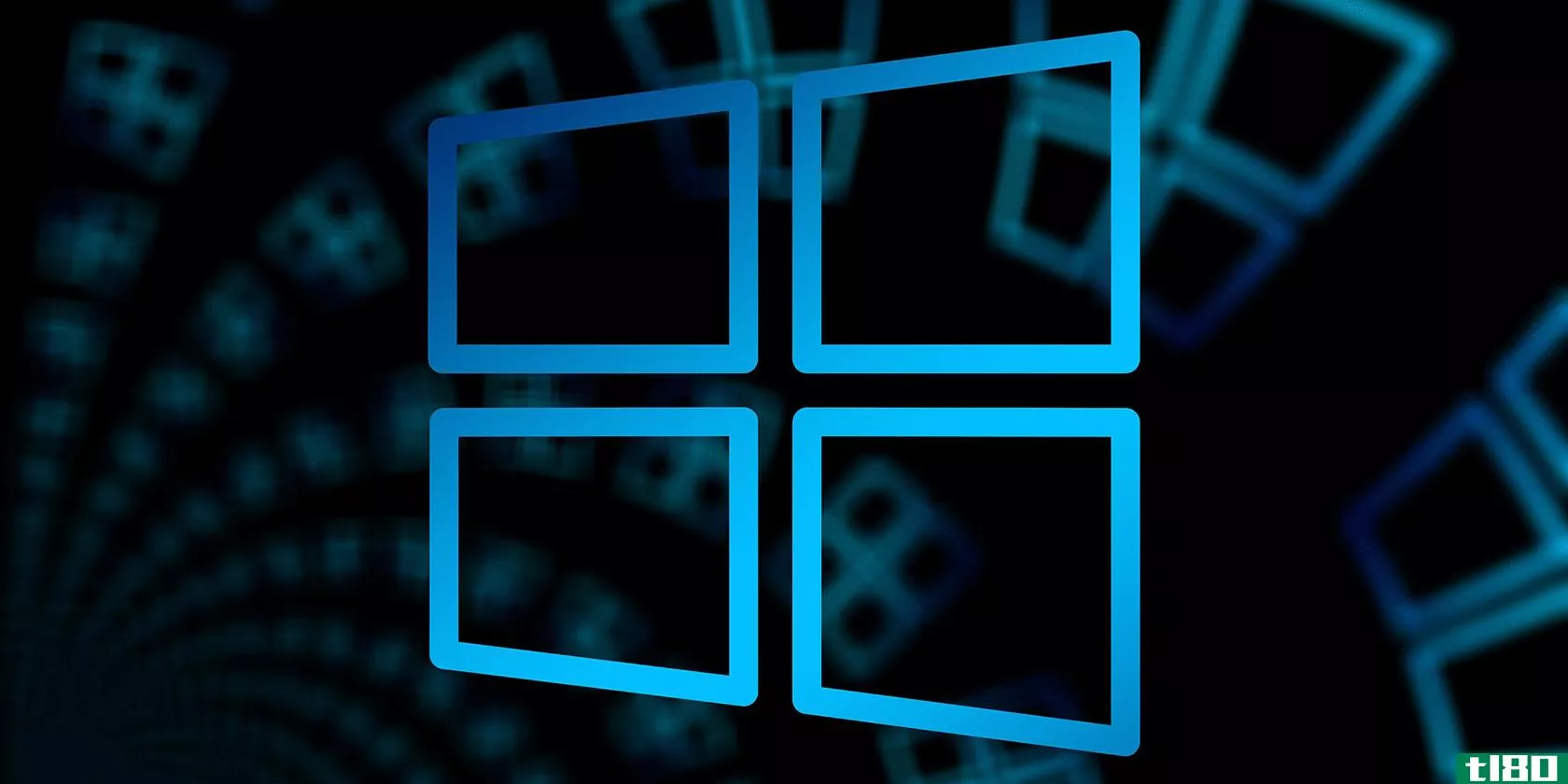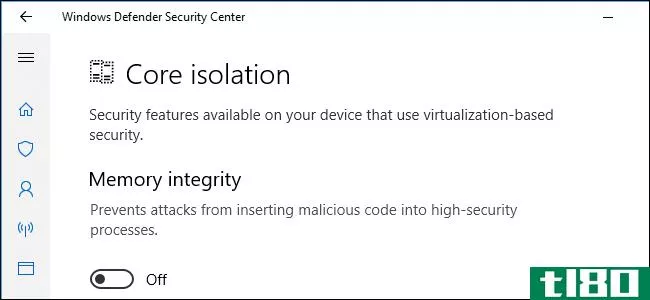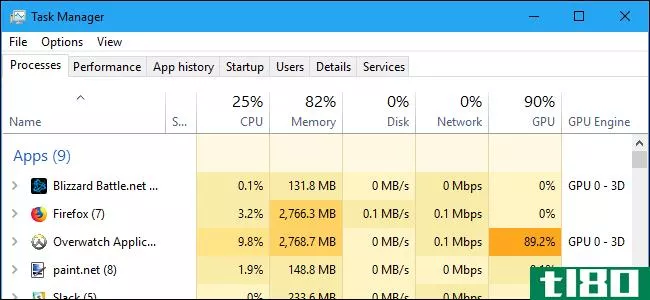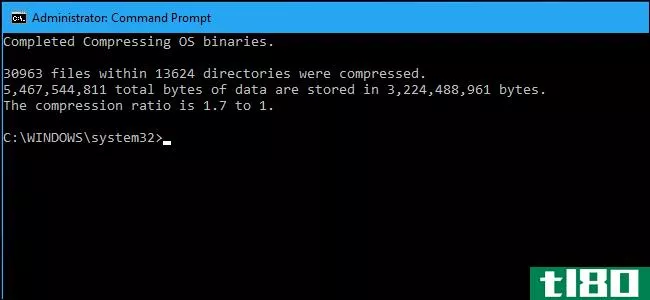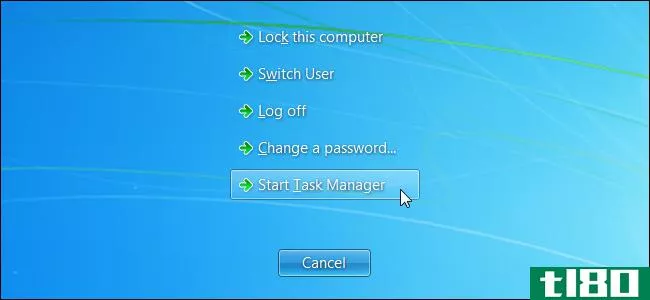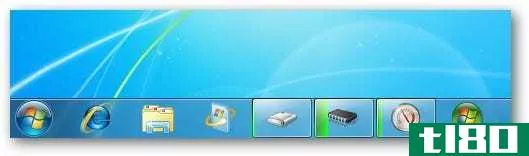什么是Windows10中的内存压缩?
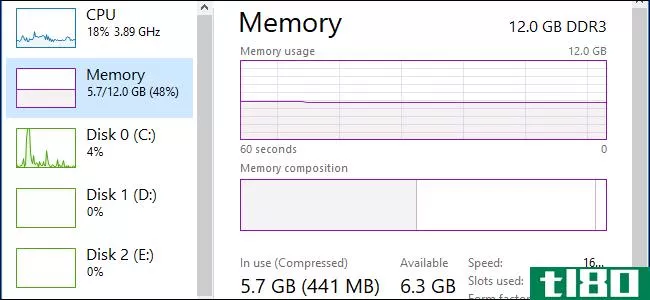
Windows10使用内存压缩在系统内存中存储的数据比其他方法存储的数据要多。如果您访问任务管理器并查看内存使用情况的详细信息,您可能会看到一些内存被“压缩”。这就是它的含义。
什么是内存压缩(memory compression)?
内存压缩是Windows10的一项新功能,在Windows7和Windows8上不可用。然而,Linux和苹果的macOS都使用内存压缩。
相关:什么是Windows页面文件,您应该禁用它吗?
传统上,如果您有8gb的RAM,而应用程序在该RAM中有9gb的存储空间,那么至少1gb必须被“调出”并存储在计算机磁盘上的页面文件中。与RAM相比,访问页面文件中的数据非常慢。
通过内存压缩,一些9gb的数据可以被压缩(就像压缩文件或其他压缩数据可以被压缩一样)并保存在RAM中。例如,您可能有6 GB的未压缩数据和3 GB的压缩数据,它们实际上占用了1.5 GB的RAM。您将把所有9gb的原始数据存储在8gb的RAM中,因为一旦其中一些数据被压缩,它将只占用7.5gb。
有缺点吗?是的,也不是。压缩和解压缩数据需要一些CPU资源,这就是为什么不是所有的数据都是压缩存储的,只有在Windows认为有必要和有帮助的时候才压缩。但是,以CPU时间为代价压缩和解压缩数据要比将数据分页到磁盘并从页面文件中读取数据快得多,因此通常值得权衡。
压缩内存坏吗?
压缩内存中的数据比另一种方法要好得多,它将数据分页到磁盘。它比使用页面文件快。压缩内存没有什么坏处。Windows将在需要空间时自动压缩内存中的数据,您甚至不需要考虑这个功能。
但是内存压缩确实使用了一些CPU资源。如果您的系统一开始不需要压缩内存中的数据,那么它的运行速度可能不会像现在这样快。如果你看到大量的压缩内存,并怀疑这是你的电脑有点慢的原因,唯一的解决办法是在你的系统中安装更多的物理内存(RAM)。如果您的电脑没有足够的物理内存供您使用的应用程序使用,内存压缩比页面文件更好,但更多的物理内存是最好的解决方案。
如何查看电脑上的压缩内存详细信息
要查看有关系统上压缩了多少内存的信息,您需要使用任务管理器。要打开它,请右键单击任务栏并选择“任务管理器”,按Ctrl+Shift+Esc,或按Ctrl+Alt+Delete,然后单击“任务管理器”
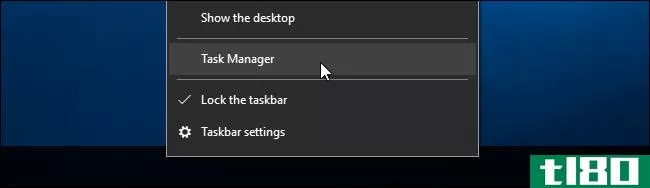
如果看到简单任务管理器界面,请单击窗口底部的“更多详细信息”选项。
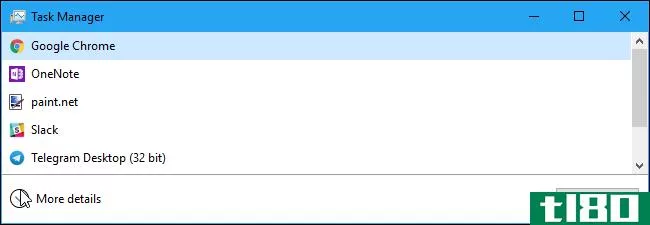
单击“性能”选项卡,然后选择“内存”。您将看到在“正在使用(压缩)”下压缩了多少内存。例如,在下面的截图中,任务管理器显示,我们的系统当前使用的物理内存为5.6GB。其中425 MB的5.6GB是压缩内存。
当您打开和关闭应用程序时,您将看到这个数字随着时间的推移而波动。当系统在后台工作时,它也会波动,所以当你盯着这里的窗口时,它会改变。
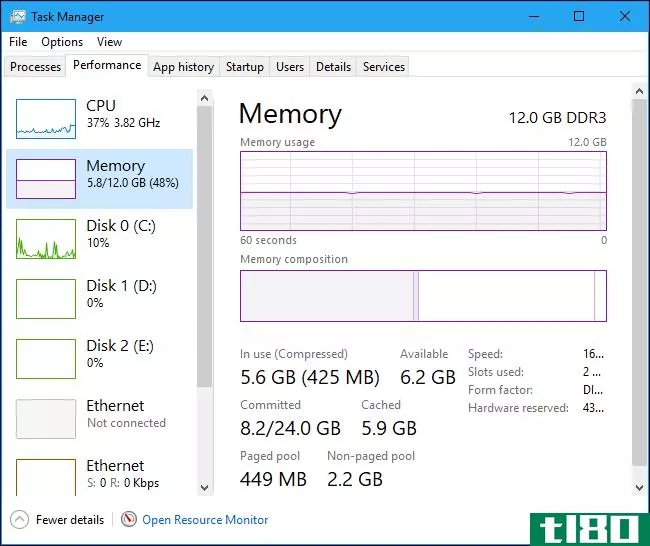
如果您将鼠标移到MemoryComposition下最左边的部分,您将看到关于压缩内存的更多详细信息。在下面的屏幕截图中,我们看到我们的系统使用了5.7GB的物理内存。其中440 MB是压缩内存,而压缩内存存储的数据估计为1.5 GB,否则将以未压缩方式存储。这将节省1.1 GB内存。如果没有内存压缩,我们的系统将使用6.8GB的内存,而不是5.7GB。
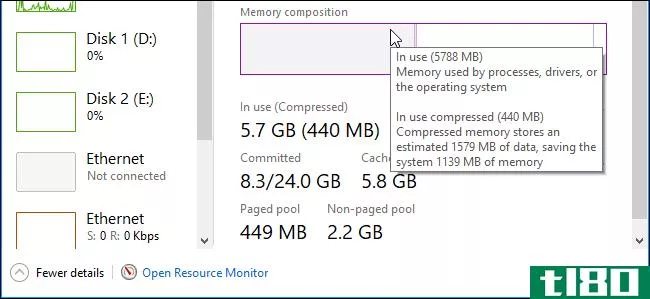
这是否会使系统进程占用大量内存?
微软博客文章称,在Windows 10的原始版本中,“压缩存储”存储在系统进程中,这是“系统进程似乎比以前版本消耗更多内存的原因”。
然而,在某种程度上,微软改变了这种工作方式。在任务管理器中,压缩内存不再显示为系统进程的一部分(可能是因为它让用户非常困惑)。相反,它在“性能”选项卡的“内存详细信息”下可见。
在windows10的Creators Update上,我们可以确认压缩内存只显示在memory details下,即使系统有大量压缩内存,系统进程在我们的系统上的使用量也保持在0.1mb。这避免了混乱,因为人们不会奇怪为什么他们的系统进程神秘地使用了这么多内存。
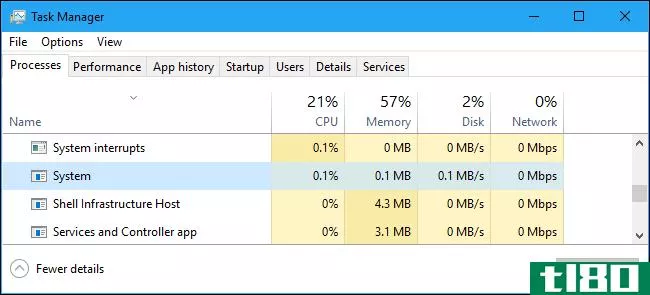
- 发表于 2021-04-07 10:18
- 阅读 ( 321 )
- 分类:互联网
你可能感兴趣的文章
如何在windows10中节省磁盘空间
就磁盘空间需求而言,windows10的最低要求是16gb(32位版本)和20gb(64位版本)。相比之下,macOS Sierra只需要9GB,而Ubuntu只需要5GB。 ...
- 发布于 2021-03-14 10:03
- 阅读 ( 216 )
如何修复windows停止码内存管理bsod
当出现问题时,windows10会抛出一系列令人眼花缭乱的错误消息和停止代码。当蓝屏死机(BSOD)错误出现时,您可以使用Windows10停止码来确定并修复该问题。 ...
- 发布于 2021-03-18 06:51
- 阅读 ( 246 )
如何在windows10中解压文件
每个人都应该知道的一个基本Windows函数是如何解压缩文件。这并不难,事实上,这个选项就在操作系统内部。 ...
- 发布于 2021-03-27 04:26
- 阅读 ( 450 )
在Windows10上创建zip文件的6种简单方法
是否要在Windows PC上创建ZIP存档?你这么做有很多原因。也许您想将多个文件合并到一个存档中?或者你想通过压缩压缩压缩文件来减小文件的大小? ...
- 发布于 2021-03-28 11:34
- 阅读 ( 338 )
如何修复windows中意外的内核模式陷阱错误
Windows蓝屏错误从来都不是有趣的,它出现在你最不经意的时候,使你的电脑崩溃,并带走你的工作。意外的内核模式陷阱错误只是可能导致挫败感的众多蓝屏事件中的一个,尤其是因为错误名称看起来很神秘。 ...
- 发布于 2021-03-29 15:01
- 阅读 ( 382 )
如何在Windows10上压缩(和解压)文件
...文件合并成一个易于与其他人共享的文件。下面是如何在Windows10上压缩和解压文件。 如何创建zip文件(压缩文件夹) 首先,打开“文件资源管理器”,找到要压缩并合并到Zip文件中的文件或文件夹。Windows将Zip文件称为“压缩...
- 发布于 2021-04-02 06:33
- 阅读 ( 178 )
Windows10中的“核心隔离”和“内存完整性”是什么?
Windows10 2018年4月的更新为每个人带来了“核心隔离”和“内存完整性”安全功能。它们使用基于虚拟化的安全性来保护您的核心操作系统进程不被篡改,但是对于升级的用户,内存保护在默认情况下是关闭的。 什么是堆芯隔...
- 发布于 2021-04-05 06:13
- 阅读 ( 1014 )
如何在windows任务管理器中监视gpu的使用
Windows10的任务管理器中隐藏了详细的GPU监控工具。您可以查看每个应用程序和系统范围内的GPU使用情况,微软承诺任务管理器的数字将比第三方实用程序中的数字更准确。 如何工作 这些GPU功能是在Windows10的秋季Creators更新中添...
- 发布于 2021-04-06 09:40
- 阅读 ( 180 )
ntfs压缩文件是否解压缩到磁盘或内存?
如果您正在寻找调整Windows系统以节省磁盘空间的方法,则可以选择NTFS压缩。但是如果你选择这个选项,那么解压过程是如何工作的呢?今天的超级用户问答帖子回答了一位好奇的读者的问题。 今天的问答环节是由SuperUser提供...
- 发布于 2021-04-08 13:02
- 阅读 ( 248 )
windows10可以压缩你的墙纸,但你可以让它们再次达到高质量
默认情况下,Windows10会压缩用作背景的JPEG图片,将其压缩到原始质量的85%左右。如果您对这经常引入的压缩伪影感到困扰,下面介绍如何使用高质量图像。 我们不太清楚windows10为什么压缩背景图像。这并不是说这样做可以节省...
- 发布于 2021-04-08 22:05
- 阅读 ( 132 )